Word怎么压缩图片大小 Word压缩图片的方法
大家在平时使用word办公时,经常要插入图片,有时插入的图片过多导致文件特别大,电脑会反映很慢,下面小编给大家带来了Word压缩图片的方法,非常不错,感兴趣的朋友一起学习吧
许多人平时在使用word办公时,比较经常需要插入图片,但是有时插入的图片由于过多导致文件特别大,导致电脑会反映很慢,接下来小编就教大家在使用word办公时怎么压缩word中的图片的大小
word压缩图片的方法:
1.打开Word文档,选中需要压缩的图片,接着点击工具栏的"格式"→"压缩图片"。
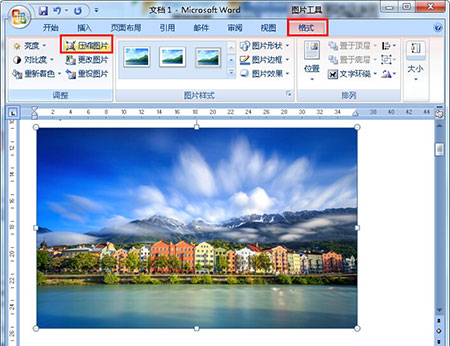
2.在压缩图片设置里点击"选项"。
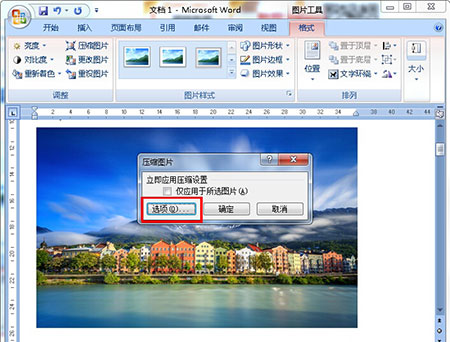
3.进入"压缩设置"后我们就可以对图片的压缩选项以及目标输出进行设置,设置完毕后点击确定即可。这样图片就成功压缩啦!
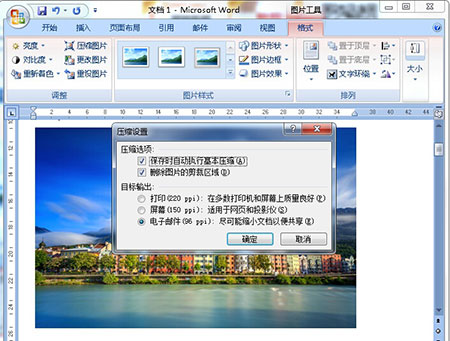
栏 目:office激活
本文地址:https://www.fushidao.cc/wangzhanyunying/17807.html
您可能感兴趣的文章
- 06-27word程序打不开怎么办
- 06-27word2010怎么制作和打印桌签?
- 06-27Word2010怎样设置主题颜色
- 06-27word怎样设置超链接图解
- 06-27word怎样设置文本域背景底色
- 06-27word标题格式怎样设置关联列表
- 06-27word按姓氏笔画如何排序
- 06-27Word文档怎样横向打印?横向打印方法介绍
- 06-27word文档奇偶页码怎样设置
- 06-27word如何设置图片环绕样式


阅读排行
推荐教程
- 11-30正版office2021永久激活密钥
- 11-25怎么激活office2019最新版?office 2019激活秘钥+激活工具推荐
- 11-22office怎么免费永久激活 office产品密钥永久激活码
- 11-25office2010 产品密钥 永久密钥最新分享
- 11-22Office2016激活密钥专业增强版(神Key)Office2016永久激活密钥[202
- 11-30全新 Office 2013 激活密钥 Office 2013 激活工具推荐
- 11-25正版 office 产品密钥 office 密钥 office2019 永久激活
- 11-22office2020破解版(附永久密钥) 免费完整版
- 11-302023 全新 office 2010 标准版/专业版密钥
- 03-262024最新最新office365激活密钥激活码永久有效






